Spomaľuje počítač so systémom Windows 10 - Čo robiť? Podrobné vedenie.

- 5060
- 11
- Štefan Šurka

Bude to výlučne o nastavení systému pod vašim „železom“, inštaláciou ďalšieho softvéru pre pohodlnejšiu prácu so systémom Windows 10 a prostriedkov na optimalizáciu prevádzky samotného operačného systému.
Vydáme teda hlavné aspekty, ktorým by mohlo vzniknúť rovnaké „brzdenie“ operačného systému na vašom počítači:
Spokojnosť
- Staré alebo nízke komponenty vášho počítača
- Nesprávne nainštalované alebo nie je vhodné pre vaše vybavenie vodiča
- Neporiadok operačného systému
- Prítomnosť škodlivých programov vo vašom počítači
- Operačný systém nie je špeciálne vyladený pre váš počítač
Podrobnejšie budeme analyzovať každý problém a možné možnosti ich riešenia.
Staré alebo nízke komponenty vášho počítača
Pomerne bežný problém, keď vyjde nová produktová rada, ale používateľ nemá na používanie tohto produktu vysokú kvalitu „železa“, ale chce to vyskúšať.
Najprv zvážte situáciu s nízkymi komponentmi vášho počítača. Často sú obmedzenia inštalácie operačných systémov jednoducho smiešne až do „minimálnych požiadaviek na správnu prevádzku operačného systému: 256 MB RAM ...“, potom existuje túžba vyskúšať, ako bude tento produkt fungovať môj počítač. Ale nie všetko je také ľahké, ako sa zdá. Systém bude skutočne pracovať s toľkými RAM, ale mal by mať Vypnutý Všetky účinky animácie, veľa služieb a programov, a silou, jeden program bude fungovať v pozadí. A ak chcete povoliť všetky schopnosti operačného systému, začnú sa problémy so správnou prácou. Preto v tejto situácii iba alternatívne fóra a stránky, na ktorých sú rezané a konvertované verzie systému Windows, záplaty pre operačný systém a podobne vám môžu pomôcť. A v budúcnosti pri výbere operačného systému pozri Odporúčaný, nie minimálne požiadavky a spĺňa váš počítač.
Teraz prejdeme k situácii so starými komponentmi vášho počítača. Táto situácia je pri riešení problematickejšia. Môžete mať počítač s vhodnými parametrami, pokiaľ ide o frekvenciu procesora a RAM, ale je taký starý, že na jeho komponentoch nie sú žiadne ovládače. A nie je potrebné nič urobiť: neodpojte službu a animáciu z týchto okien s „železom“, ktorý sa nebude naučiť komunikovať a bude visieť, bez toho, aby prešla časť informácií do komponentov počítača alebo nereagovala na niektoré príkazy všeobecne.
V tejto situácii je iba jedna cesta von - nádej pre remeselníkov, ktorí žijú na fórach venovaných vášmu železa. Existujú ľudia, ktorí sú zvyknutí na jeden počítač a nechcú nič meniť alebo jednoducho neexistuje spôsob, ale ich znalosti a zručnosti im veľa umožňujú. Preto si pre seba vkladajú nové operačné systémy, sami pre nich vyvíjajú ovládače, testujú, vymieňajú ich s kolegami vo fóre, takže toto je vaša posledná šanca umiestniť „desať“ na počítač, ktorý fyzicky nepodporuje.
Poznámka. Stiahnutie a inštalácia ovládačov z neoficiálnych zdrojov, ktoré si vyrobíte na vlastnom nebezpečenstve a riziku. Preto, ak sa náhle ocitnete v takejto situácii, pozrite sa pozorne na ovládače a pred inštaláciou ich starostlivo skontrolujte škodlivé súbory. Prističovače často pridávajú trójske kone do okien (napríklad pre skrytú ťažbu) alebo baccor pre všetky druhy špinavých skutkov.
Nesprávne nainštalované alebo nie je vhodné pre vaše vybavenie vodiča
Problém, ktorý si myslím, že je najjednoduchší v riešení, a veľmi nepravdepodobný dôvod pre silné zmrazenie vášho zariadenia. Súkromní používatelia PC nebudú schopní diagnostikovať 100%, že tento problém je prítomný, s výnimkou výnimočných prípadov. Napríklad na zistenie, či sa váš prehliadač pri sťahovaní videa v vyrovnávacej pamäti pri sledovaní alebo nie. Preto musíte zvážiť možnosť mať taký problém, iba ak ste práve nastavili čistý operačný systém a je preplnený (alebo infikovaný vírusmi), nemôže to byť nijakým spôsobom. Ak ste začali spomaľovať počítač a operačný systém je už dlho v počítači, potom sa táto položka nemožno zvážiť. Ak máte nainštalované iba Windows 10, všetky charakteristiky počítača spĺňajú požiadavky OS, potom stojí za to vykonať preventívne aktualizácie ovládačov pre vybavenie.
Keďže žijeme v čase písania v roku 2018, neobmedzený internet je takmer všade a najjednoduchší spôsob aktualizácie ovládača bude používať riešenie Driverpack Riešenie. Stiahnite si súbor pre pár MB. Otvorte stiahnutý súbor a vyberte režim odborníka, ako je to znázornené na snímke obrazovky nižšie. Potom si len vyberiete, ktoré ovládače by ste chceli aktualizovať a o ktorých ste si istí, že sú úplne v súlade s vašim zariadením. Po aktualizácii ovládačov reštartujte počítač a budete mať najnovší softvér pre svoje „železo“.
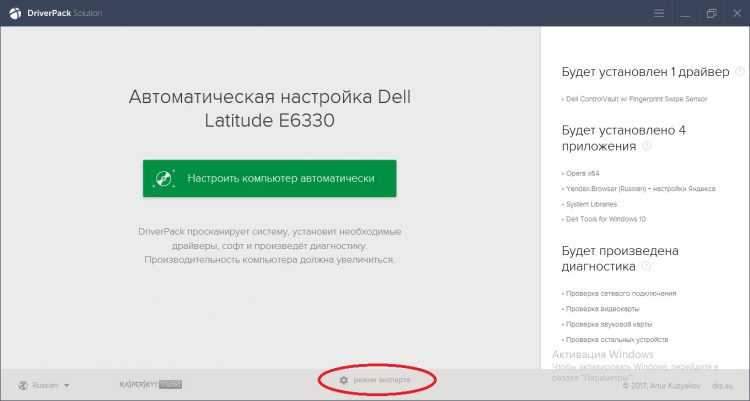
Neporiadok operačného systému
Tento problém sa zvyčajne prejavuje pri aktívnom používaní všetkých schopností OS do 3 až 4 mesiacov. Ak ste si stiahli filmy, hudbu, dokumenty, nainštalované a odstránené programy, hry, aktívne používali internet a po tom všetkom jednoducho „Štart -start - vypnutie - Dokončenie práce“ Táto možnosť je možná.
Operačný systém má vlastnosť „upchatia“ po odovzdaní mnohých súborov ukladania do vyrovnávacej pamäte, inštaláciou rôznych softvéru a podobne. To všetko ponecháva známku OS, ktorá sa musí vymazať, pretože zaberá pamäť a výpočtové zdroje systému. Ak vysvetlíte podstatu problému „na prstoch“: spustíte program, ktorého potrebujete dosť zdrojov, a sú uložené na pevnom disku. Ale okrem týchto zdrojov sa na pevnom disku ukladá vyrovnávacia pamäť prehliadača, dočasné programy súbory, stiahnutie. Program pri práci potrebuje prístup k svojim súborom. Operačný systém začína triediť súbory, registrovať, aby sa dostal k programovým údajom, a verte mi, že to vyžaduje čas, keď program poskytne žiadosť nie jeden súbor, ale 100-200. Preto sa počas práce môžu vyskytnúť brzdy. Aby ste tomu zabránili, musíte vyčistiť operačný systém jedného z programov „klinerov“. Odporúčam na tieto účely použiť starý program Ccleaner.
Programové rozhranie je mimoriadne jednoduché, po inštalácii, otvorte ho, vyberte kartu „Vyčistenie“, stlačte „analýzu“ v dolnej časti okna a hneď po vykonaní tejto akcie - kliknite na „Vyčistenie“. Programové rozhranie je demonštrované na snímke obrazovky nižšie.
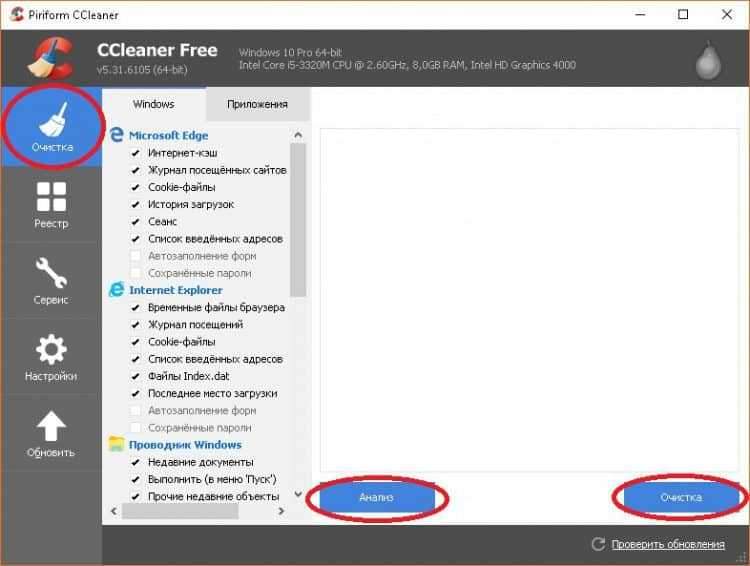
Poznámka. Sledujte kartu „Register“, ale najskôr kliknite na „Vyhľadajte problémy“ a hneď po dokončení akcie, potom vyberte „Opravte obľúbené položky ...“
Prítomnosť škodlivých programov vo vašom počítači
Všetci počuli o tom, čo počítačový vírus počul, ale takmer všetci narazili. Táto vec je veľmi nepríjemná a môže iba zmeniť skratky na pracovnej ploche a odstrániť súbory, ktoré potrebujete. Ak náhle máte nepochopiteľné zavesené počítače, zbytočné procesy v Správca úloh, Reklama, ktorá sa otvára a iná „mystika“, potom musíte skontrolovať počítač, či nie je prítomnosťou vírusov. V systéme Windows 10 je „minimálny“ antivírus, ale vírusy sa vyrábajú takým spôsobom, aby obídli túto ochranu a zasiahli súbory a údaje. Preto, ak si stále všimnete zvláštnosti v práci počítača, ktoré môžu byť spôsobené iba vírusmi, ale vstavaná ochrana operačného systému nekreslí hrozby - odporúčam vám skontrolovať počítač Dr.Vyliečenie!. Program je bezplatný, stiahnutý z oficiálneho DR Resource.Web, zaberá dostatok miesta. Programové rozhranie je elementárne, alebo skôr jedno tlačidlo „Spustiť kontrolu“. Program skontroluje celý váš počítač na prítomnosť vírusov a infikovaných súborov a v dôsledku šeku vám poskytne príležitosť zvoliť si, čo robiť s týmito súbormi - izolujte alebo vymazať.
Základné pravidlá, ktoré pomôžu chrániť váš počítač pred infekciou škodlivými súbormi a programami:
- Stiahnite si údaje iba so spoľahlivými zdrojmi. Populárne stránky si cenia svoju povesť, pretože teraz nie je ľahké propagovať vaše stránky a strata všetkého je ľahká.
- Ak je súbor, ktorý potrebujete, iba na trochu overenom prostriedku, použite online skenery stránok, napríklad Virustotal.Com, overiť prítomnosť škodlivých súborov.
- NEPRAJTE súbory zo stránok, v ktorých je názov súboru presne ako vaša požiadavka. Napríklad ste predstavili v Google „Stiahnite si knihu zvierat 2017“ a okamžite odkazuje na to, že existuje archív s rovnakým názvom a existuje kniha. Vedieť - toto je lacný rozvod, v 99% prípadov bude potrebné poslať SMS, aby ste dostali heslo z archívu, a nakoniec bude vírus, za ktorý ste zaplatili.
- Ak sa stalo, že ste si stiahli nejaký druh archívu, so zdanlivo potrebným súborom a po rozbalení a spustení súboru sa nič nestane - začnite jeden z prostriedkov na kontrolu OS na prítomnosť škodlivých programov. Môžete predpokladať, že zrazu súbor nefunguje, alebo jednoducho nezačína na mojom počítači a odstráňte ho. V skutočnosti je však pravdepodobné, že ide o vírus, ktorý už žije v operačnom systéme. Môže postupne pokaziť vaše súbory a služby systému Windows. Preto, ak máte takúto situáciu, je lepšie okamžite skontrolovať OS, či nie.
Operačný systém nie je špeciálne vyladený pre váš počítač
Po inštalácii do počítača má operačný systém štandardné nastavenia. Všetky druhy vizualizačných efektov, distribúcia zaťaženia procesora, služieb, komponentov atď.D.
Windows Aero Graphic Shell, ktorý sa objavil v systéme Windows 7. Problém je charakteristický pre počítače so slabým procesorom alebo grafickým video adaptérom zabudovaným do procesora. Problém toho istého typu ako problém s ovládačmi. To znamená, že ak ho máte, bude to okamžite viditeľné po inštalácii OS, a nie po roku používania. Problém je vyjadrený pri brzdení prvkov Windows, to znamená napríklad visieť z okien, otáčať okná, meniť ich veľkosť, otvárať nové priečinky, prinášať rôzne prvky ovládania priečinkov. Problémom, tak je, je jednotlivec, to znamená, že jeden zahŕňaný vizuálny efekt môže ovplyvniť vzhľad takého problému na jednom počítači a na inom počítači s rovnakým účinkom takéhoto problému nebude.
Ak chcete vyriešiť problém, musíte sa otvoriť “Tento počítač„Kliknite na pravé tlačidlo na voľné miesto pracovného poľa tohto okna, vyberte“Vlastnosti„. Otvorené okno sa volá “Systém„Na ľavej strane okna si musíte vybrať“Ďalšie parametre systému„. Teraz musíte nájsť položku “Rýchlosť„A pod ňou kliknite“možnosti„.
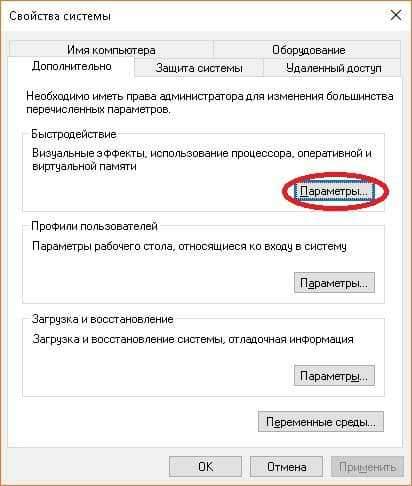
Otvorili ste okno s parametrami dizajnu systému Windows, kde si môžete vybrať potrebné parametre, a vypnúť všetky nepotrebné. Ak je to potrebné, môžete si vybrať jedno z troch štandardných nastavení pre návrh a rýchlosť okien.

Ak chcete nakonfigurovať distribúciu zaťaženia OS pre pamäť vášho počítača, musíte v okne, v ktorom sme naladili vizuálne efekty systému Windows (v predchádzajúcom kroku), vyberte kartu “Navyše„. Na karte nájsť položku “Virtuálna pamäť„A tlačiť pod ním“Zmena„.
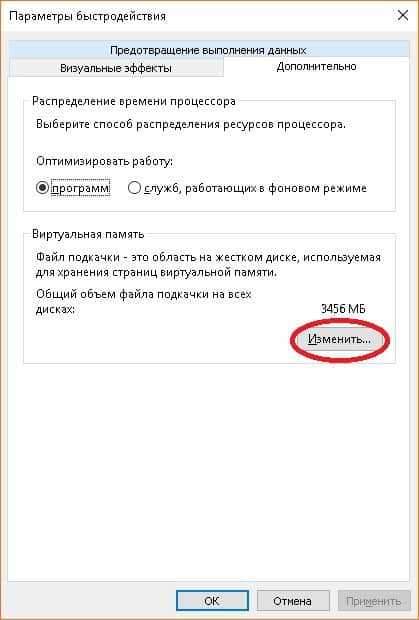
Boli sme hodení do nového okna, v hornej časti musíme odstrániť kontrolné znaky “Automaticky vyberte objem čerpacieho súboru„A manuálne nastavte veľkosť pumpovacieho súboru.
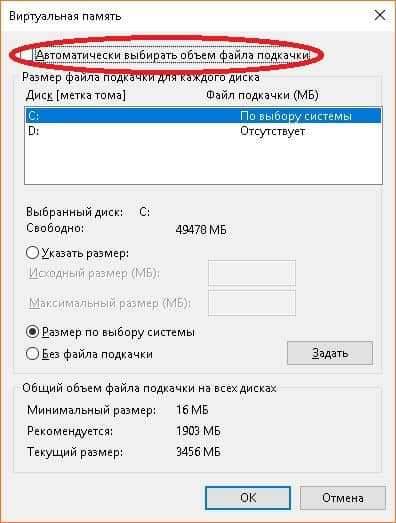
Poznámka. Odporúča sa nainštalovať čerpací súbor dvakrát toľko, ako je RAM na počítači.
- « Ako v kine s pomalým -prečo pri sledovaní online spomaľuje video
- Windows 10 skontrolujte, či sú vybudované chyby -v a treťom príslušnosti »

